El mercado está inundado de rastreadores de actividad física baratos (algunos buenos, otros malos), relojes inteligentes y otras piezas de hardware que ofrecen muchas funciones de estilo de vida como…

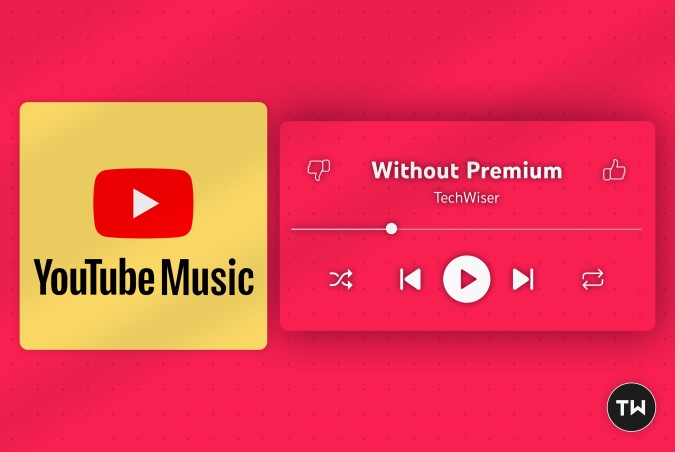
YouTube Music tiene un plan gratuito con publicidad muy parecido a Spotify. Pero a diferencia de Spotify, no puedes reproducir música de fondo en el nivel gratuito. YouTube quiere que actualices. Sin embargo, hay algunas formas de reproducir YouTube Music en segundo plano sin optar por un plan premium.
Puede haber servicios como YouTube Vanced, New Pipe, etc. para obtener la misma funcionalidad. Pero nos estamos concentrando en las aplicaciones y métodos que son legales.
Abrir YouTube Music en el navegador no resolverá el problema. También debe usarlo como un sitio de escritorio para reproducir canciones en segundo plano. Así es como puedes hacerlo.
1. Abre tu navegador y ve a music.youtube.com. Ahora toque el menú de tres puntos icono y seleccione Sitio de escritorio para abrir el sitio web en la vista de escritorio.

2. Ahora puede reproducir canciones aquí y volver a la pantalla de inicio para abrir otra aplicación.
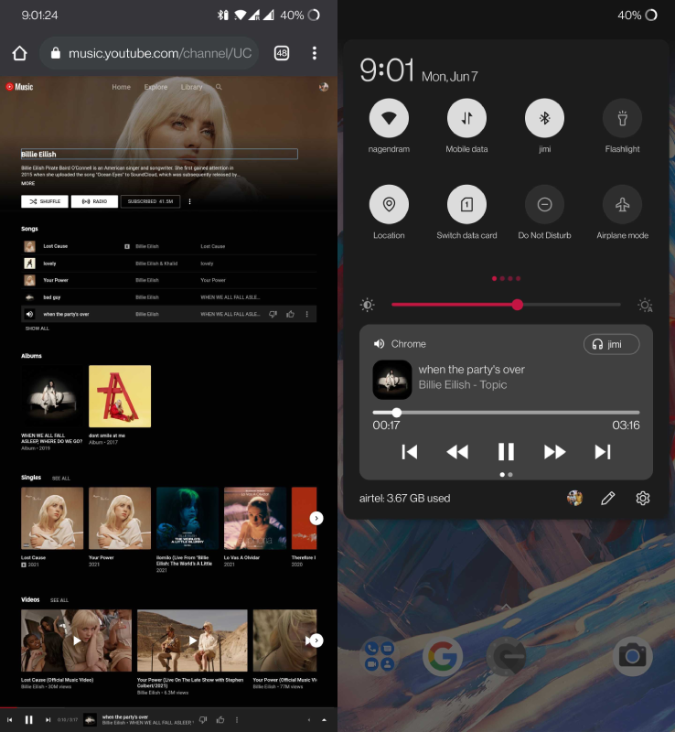
Este proceso funciona tanto en Android como en iOS. El único inconveniente es que necesita usar el sitio de escritorio en el móvil, lo cual no es una experiencia agradable.
Pros
Cons
Es un reproductor de música gratuito para YouTube Music. Al igual que YouTube Music, no puede reproducir canciones en segundo plano, pero puede abrirse en la vista emergente. Si usar el modo de escritorio en el navegador de su teléfono no es la experiencia que está buscando, entonces puede considerar esta aplicación.
1. Instale la aplicación Stream desde Play Guárdelo y ábralo. La aplicación solicita permiso para «dibujar sobre otras aplicaciones» para habilitar la vista emergente. Toque la opción Abrir configuración.
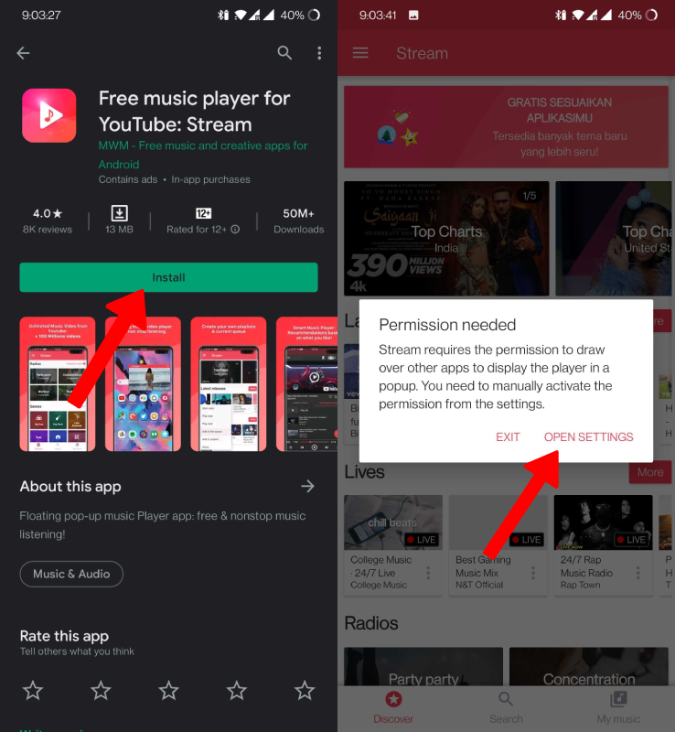
2. Aquí seleccione la Aplicación de transmisión de la lista y habilite Permitir visualización opción otras aplicaciones.
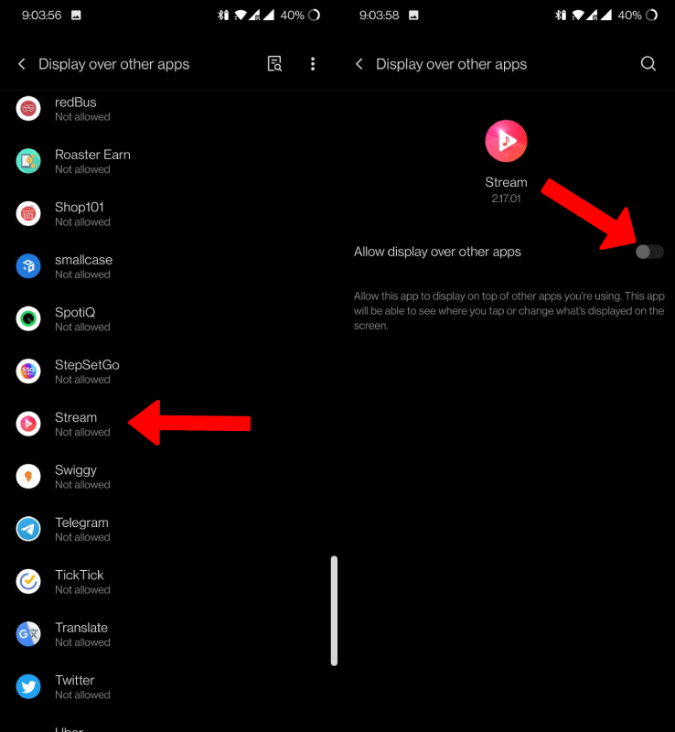
3. Una vez que haya terminado, regrese a la aplicación Stream y comience a reproducir una canción. La canción comenzará a reproducirse en la vista emergente directamente incluso cuando tenga la aplicación abierta. Ahora puede volver a la pantalla de inicio y hacer otra cosa.
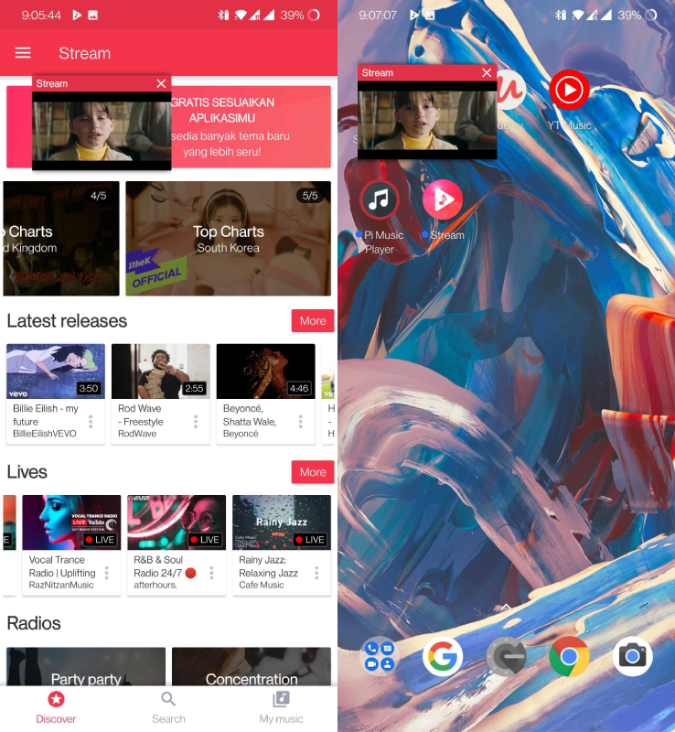
La única limitación es que no puede reproducir canciones cuando la pantalla está apagada debido a los términos de uso de YouTube. Todo lo que puede hacer es reproducir una canción en la vista emergente y continuar usando el teléfono. Teniendo en cuenta que ni siquiera puedes hacer eso en YouTube Music, vale la pena echarle un vistazo a Stream.
Pros
Cons
Los términos de YouTube pueden no aceptar reproducir canciones cuando la pantalla está apagada. Pero Pi Music Player tiene un truco. En lugar de apagar el teléfono, activa el modo de ahorro de energía que usa una pantalla negra y reduce el brillo al mínimo, lo que hace que parezca que tiene un protector de pantalla o una pantalla siempre encendida. De esa manera, puede usar la vista emergente para usar el teléfono mientras escucha música y el modo de ahorro de energía para reproducir una canción cuando la pantalla está apagada.
1. Descargue e instale la aplicación Pi Music Player desde Play Store y ábrala. Otorgue los permisos necesarios.
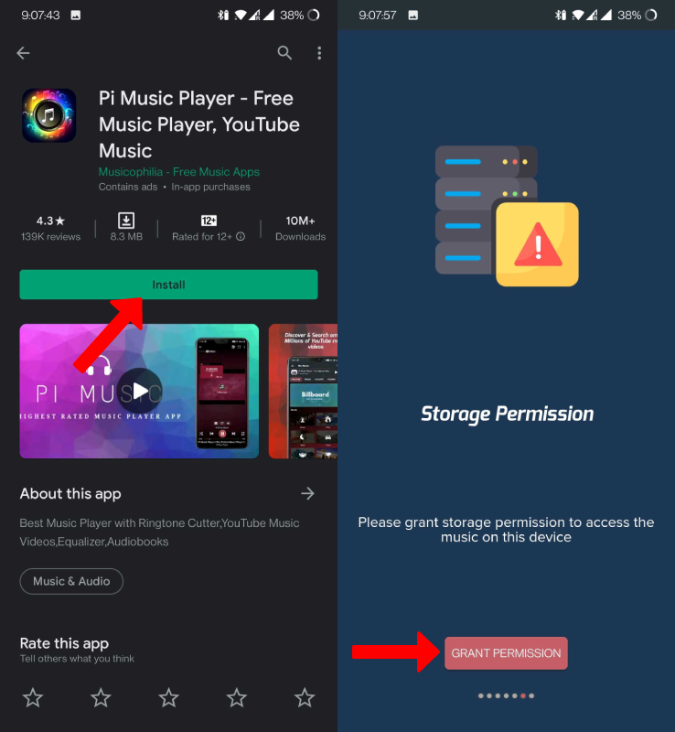
2. Una vez que esté en la aplicación, puede encontrar todas las canciones disponibles en su almacenamiento local, ya que Pi Music Player también es una aplicación de reproductor de música normal en su esencia.
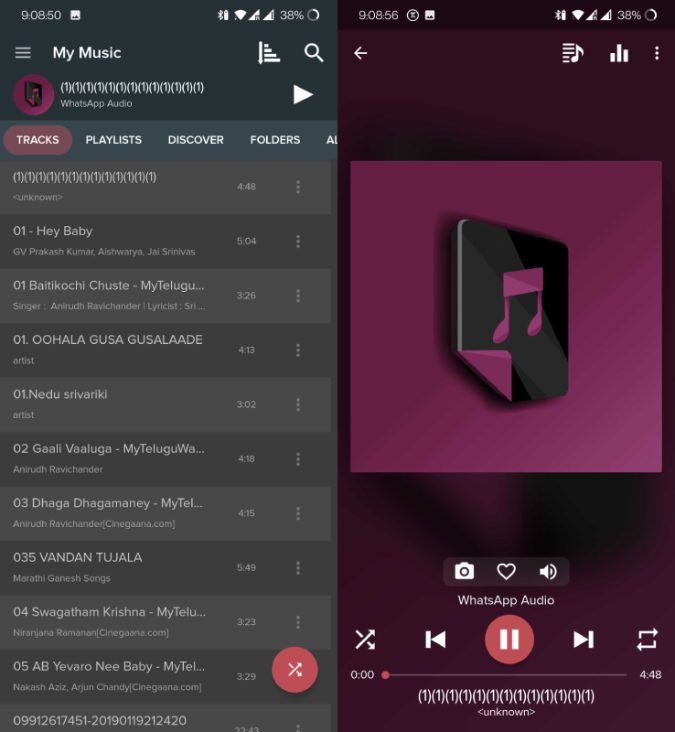
3. Pero desliza el dedo hacia la izquierda hasta la pestaña Descubrir y encontrarás canciones que puedes reproducir en línea y funciona con YouTube Music. Ahora puede reproducir cualquier canción desde aquí y la aplicación le pedirá permiso para «dibujar sobre otras aplicaciones». Haga clic en Continuar.
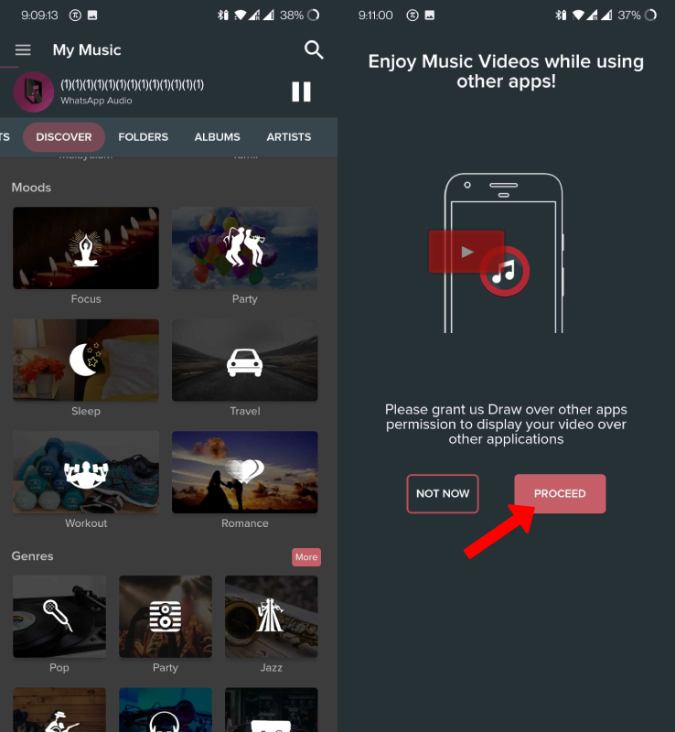
4. Seleccione la aplicación Pi Muisc Player de la lista y habilite la opción Permitir visualización sobre otras aplicaciones.
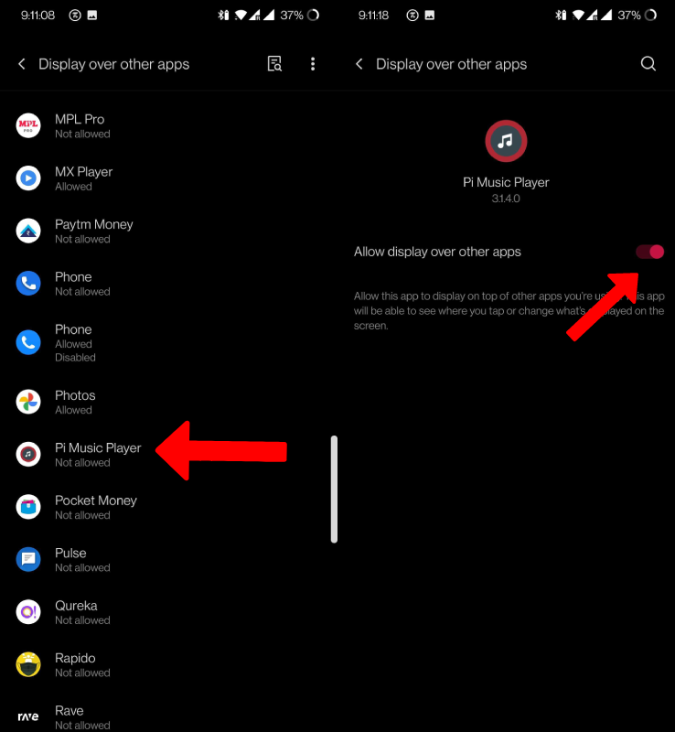
5. Pero cuando apaga la pantalla, dejará de reproducir la música con un mensaje emergente para usar el modo de ahorro de energía. Puede volver a encender la pantalla y tocar la opción Reanudar en la ventana emergente.
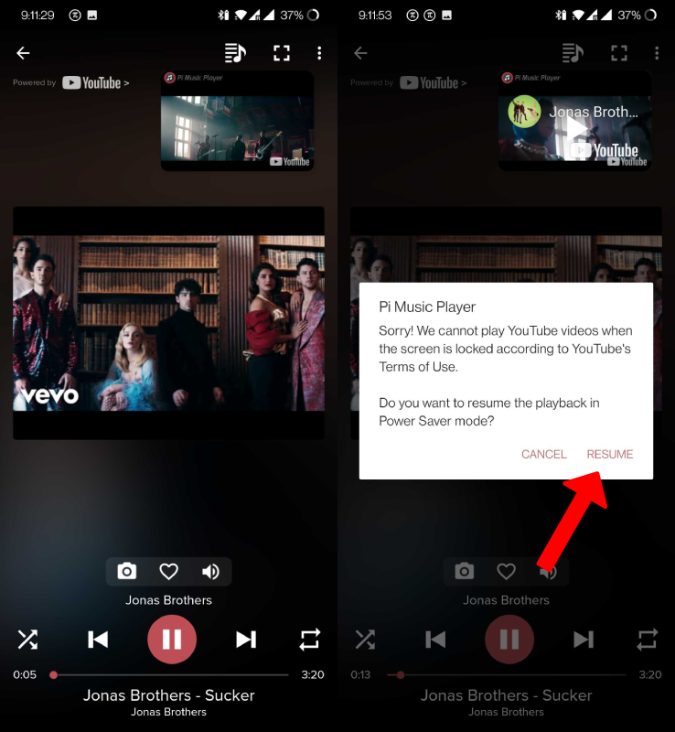
6. Activará el modo de ahorro de energía con una pantalla negra, brillo bajo y la opción de deslizar para salir del modo de ahorro de energía.
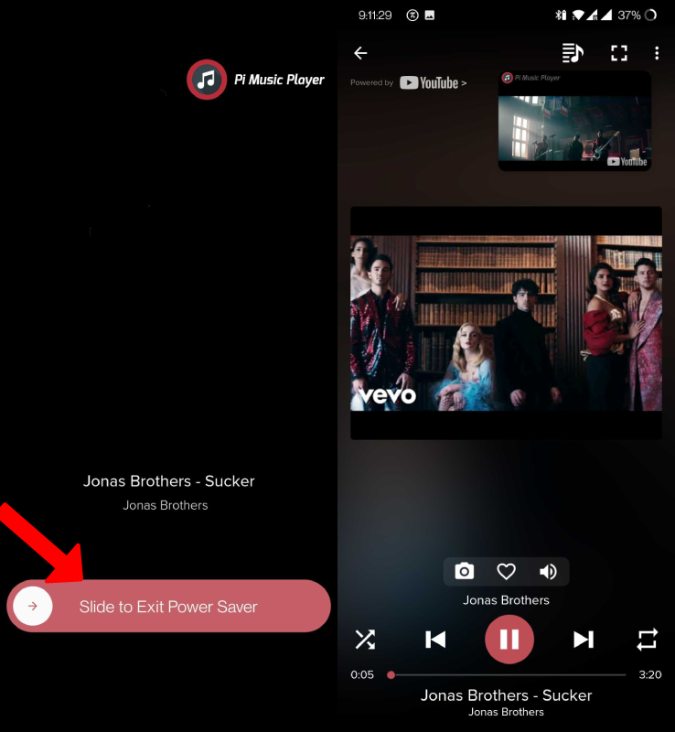
Pi Music Player es una buena alternativa para eludir los términos de YouTube y ofrece una solución gratuita sin alterar el diseño del escritorio en el navegador móvil.
Pros
Cons
Black Screen of Life es una aplicación subestimada en Play Store que usa el sensor de proximidad del móvil para poner la pantalla en negro, algo similar a recibir llamadas. Una vez activado, todo lo que necesita hacer es reproducir canciones directamente en la aplicación YouTube Music y bloquear el sensor de proximidad con un objeto. Eso es todo, esta aplicación apagará la pantalla y brindará la opción de escuchar canciones apagando la pantalla.
1. Primero, descargue la aplicación Black Screen of Life directamente desde Play Store. Ahora abra la aplicación y haga clic en el botón circular rosa.
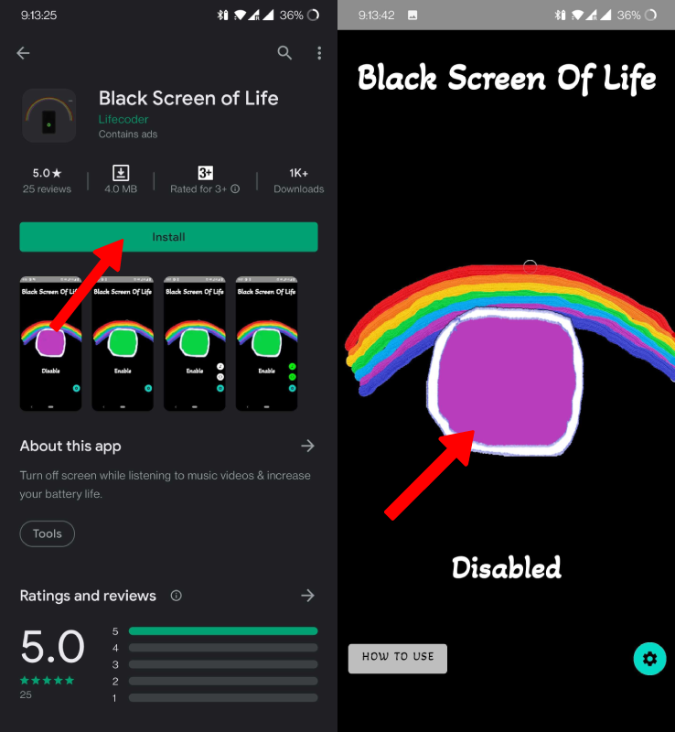
2. El círculo se vuelve verde para indicar que el sensor está habilitado. Ahora abra YouTube Music y reproduzca cualquier canción.
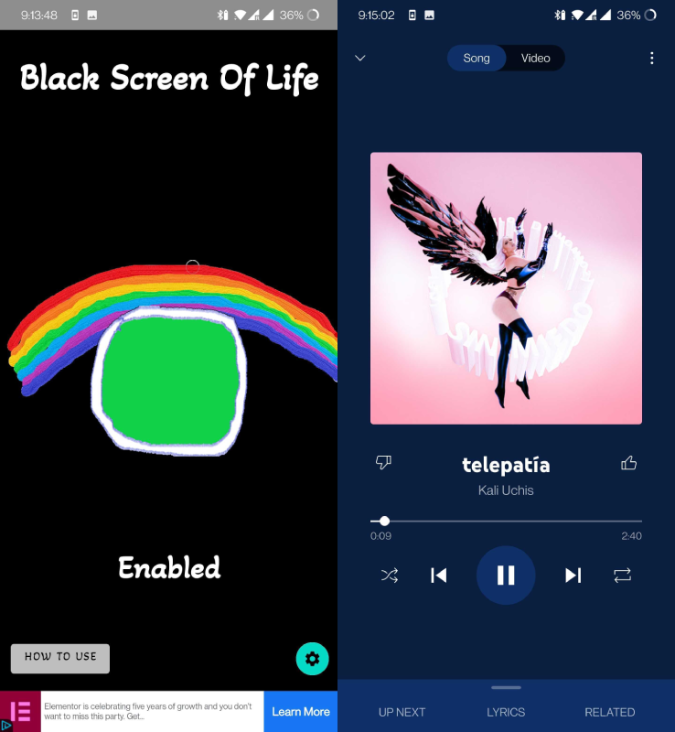
3. Bloquee el sensor de proximidad en la parte superior de su teléfono para apagar la pantalla.
El único inconveniente de la aplicación es que no está diseñada para reproducir música de fondo. Entonces, al usar esta aplicación, aún debe estar en la aplicación YouTube Music para que la canción continúe reproduciéndose. Use esta aplicación junto con cualquiera de las tres aplicaciones mencionadas anteriormente para obtener el mejor resultado posible.
Pros
Cons
Aunque hay varias formas, usar Stream combinado con Black Screen of life es el método que me gusta usar. La aplicación Stream está limpia y especialmente diseñada para reproducir canciones de YouTube. Utiliza el modo emergente para reproducir las canciones mientras estoy usando el teléfono. La aplicación Black Screen of Life es útil para apagar mi teléfono cuando no está en uso. Teniendo así el control completo de blackgroud jugando gratis.
Lea también: